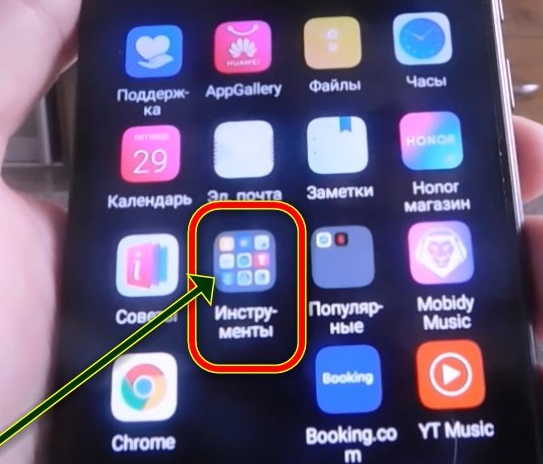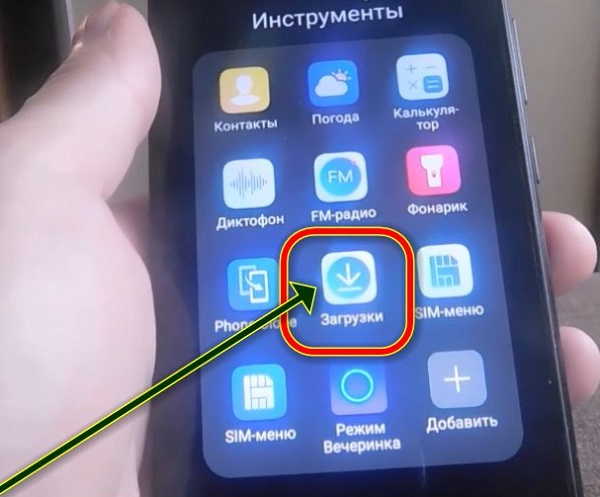Где найти Загрузки в телефоне Хонор Андроид? В ОС до Android 10 войдите в одноименную папку. После обновления ОС до последней версии этот раздел удален, а информация доступна в папке Файлы, далее Категория, Внутренняя память или Download. Ниже рассмотрим, где искать загруженную информацию, и как посмотреть загрузки.
Где найти загруженный файлы
Пользователи в Интернете часто жалуются, что после обновления ПО на Хоноре пропали Загрузки. Это произошло после перехода смартфона на Андроид 10, в котором классической папки, ведущей к скачанным файлам, больше нет.
Возникает вопрос, где находятся Загрузки в телефоне Хонор 10, 10 Лайт, 20 или других моделях. Во всех случаях информация хранится на мобильном устройстве, но поменялся путь, по которому необходимо пройти для просмотра данных. Во всех устройствах после обновления Андроид папка Download пропала, но найти скачанные файлы на Honor 8C, можно через файловый менеджер телефона или компьютер. Как это сделать, рассмотрим ниже.
Как посмотреть информацию
Зная, где искать загрузки в телефоне Хонор, можно быстро получить нужные данные. Это может потребоваться в следующих случаях:
- Телефон с Андроид не запустил процесс установки, и пользователь хочет запустить процесс в ручном режиме.
- Необходимо перейти к загруженному файлу для его просмотра или изучения.
- Очистка памяти с облака и телефона и удаление лишних программ. Многие пользуются сторонними приложениями, но это не всегда удобно. В большинстве случаев лучше выполнить работу в ручном режиме.
Теперь рассмотрим, как найти загрузки в телефоне Хонор, а впоследствии их посмотреть. Для этого воспользуйтесь одним из приведенных ниже методов.
Способ №1 (для версий Андроид до 10):
- Найдите на рабочем столе папку с названием Загрузки.
- Войдите в нее.
- Отыщите интересующий документ, удалите, переместите, копируйте или выполните иные шаги.
Способ №2 (как посмотреть загрузки на Андроиде Хонор через файловый менеджер на Андроид 10):
- Найдите папку Файлы.
- Перейдите в Недавнее.
- Пролистайте вниз до пункта Диспетчер загрузки.
- Войдите в этот раздел.
- Найдите интересующий документ, музыку или видео.


Способ №3 (также через диспетчер загрузки на Хонор 10 Лайт или других моделях):
- Зайдите в папку Файлы.
- Перейдите в секцию Категории.
- Войдите в секцию Внутренняя память.
- Отыщите папку Download.
- Войдите в нее.


Способ №4 (через ПК / ноутбук):
- Подключите телефон Хонор с Андроид к компьютеру / ноутбуку с помощью кабеля USB.
- На экране мобильного устройства выберите пункт Передача файлов.
- Найдите на ПК / ноутбуке диск с названием телефона.
- Войдите внутрь и найдите папку Download.
После этого можно отыскать нужные данные, скопировать их, удалить или выполнить иные действия. Главное перед очисткой хорошо подумать. Чтобы потом не пришлось искать способ, как восстановить фото или другие данные.
Что делать, если пропали загрузки
Многие пользователи не могут разобраться, где находится папка Загрузки на Honor 8c или других моделях. Иногда пользователей не устраивает функционал встроенного файлового менеджера на Андроид в Хонор. В таком случае можно воспользоваться сторонними программами. К наиболее популярным можно отнести:
- Файловый менеджер. С его помощью можно найти любую информацию. Программа бесплатна, имеет простой пользовательский интерфейс и отличается удобством пользования. С помощью файлового менеджера можно управлять информацией на мобильном устройстве, облачными сервисами и NAS. После входа требуется отыскать в телефоне Хонор на Андроид раздел Download.
- Cx Проводник. Это мощное приложение с удобным интерфейсом, в котором легко найти загрузки и другие данные. К основным функциям относится организация информации / папок, доступ к облачному хранилищу / NAS, управление приложением и хранилищем. Программа отличается современным дизайном и удобством управления. Пользователи отмечают простоту интерфейса, постоянное добавление новых функций, современные темы.
- Mi Проводник. Это удобный инструмент, позволяющий управлять файлами на телефоне Хонор. К особенностям относится просмотр сведений, с которыми вы недавно работали, изучение информации о хранилище, поддержка множества форматов, работа с архивами, управление группами файлов и многое другое.
При желании можно найти загрузки в телефоне Хонор и с помощью другого софта на Андроид, но представленных ПО достаточно для решения поставленной задачи.
Теперь вы знаете, как найти загруженные файлы на телефоне Хонор, где они находятся, и какие варианты доступны для их просмотра. В комментариях поделитесь, какие методы вы применяете для решения такой задачи.

Ну вот, мы подготовились к длительной поездке, и заранее, имея выход в Интернет, скачали «интересные» мелодии на телефон, либо, скопировали с компьютера на смартфон подборку любимой музыки. Теперь осталось самое приятное – запустить воспроизведение «того самого» саундтрека, но уже на смартфоне.
Вот здесь могут возникнуть небольшие сложности, так как смартфон осуществляет поиск мелодии своими стандартными средствами либо по названию файла мелодии, либо по названию папки, куда помещена мелодия. Хотя музыкальные файлы (mp3, mp4, wma, flac и прочие) и содержат специальный раздел называемый «Тег» или «Тэг» (от англ. tag — «ярлык», «метка», «бирка»), который хранит информацию об этой мелодии, включая такие данные как исполнитель, название песни, название альбома, и ещё много чего, но, к сожалению, не всегда удаётся этим воспользоваться для поиска музыки на телефоне.
Поэтому далее мы опишем порядок поиска нужной мелодии на смартфоне тремя способами с помощью стандартного набора приложений, установленных на всех смартфонах HUAWEI и HONOR:
1. Поиск мелодии с помощью файлового менеджера «Файлы»;
2. Поиск мелодии в приложении «Музыка»;
3. Поиск мелодии в приложении «Google Play Музыка».
Инструкция по поиску мелодии с помощью файлового менеджера «Файлы» на смартфоне Huawei (honor)
1. На экране приложений запускаем файловый менеджер «Файлы».
На основной странице файлового менеджера нужно, активировать раздел «Категория» нажатием соответствующего значка «Категория» внизу экрана.
А после, уже будучи в разделе «Категории», войти в папку «Аудио».
2. В папке «Аудио» вам будет представлен список всех аудиофайлов, которые хранятся в памяти вашего смартфона. Для поиска нужного трека нужно нажать на кнопку «Поиск» вверху экрана.
После этого в строке «Поиск аудио» нужно ввести ключевое слово для поиска по названию аудиофайла.
Мы знаем, что в названии интересующей нас мелодии присутствует имя одного из его исполнителей – Bono (U2). Поэтому в этой строке набираем слово «Bono».
Сразу, во время набора ключевого слова, смартфон выведет список файлов с таким названием. Им оказался единственный файл «I`ve Got You … bono.mp3».
Для воспроизведения этой мелодии нужно нажать на строчку с найденным файлом. После чего смартфон запустит приложение по умолчанию для воспроизводства музыки «Google Play Музыка» и начнётся воспроизведение песни дуэта Фрэнка Синатра и Боно (U2) «I’ve Got You Under My Skin. Frank Sinatra & Bono (Duets 1993)».
Инструкция по поиску мелодии в приложении «Музыка» на смартфоне Huawei (honor)
1. На смартфонах Huawei и Honor есть очень интересное приложение «Музыка», которое служит для воспроизводства мелодий хранящихся в памяти смартфона, так и потоковой музыки из Интернета.
Поэтому вначале запускаем приложение «Музыка» с экрана приложений.
Далее для поиска аудиофайла в памяти телефона нужно с Главной страницы этого приложения перейти в раздел «Моя зона». А для этого нужно нажать на значок «Моя зона» внизу экрана.
2. Находясь в разделе «Моя зона» нужно перейти в подраздел «Все композиции», нажав на эту первую строчку.
Сейчас подраздел «Все композиции» представляет собой список всех файлов с музыкой, находящихся в памяти смартфона. Для поиска композиции нужно нажать на кнопку «Поиск» вверху экрана.
3. Нас интересуют все композиции итальянского певца Giorgio Conte на нашем смартфоне. Поэтому в строке поиска набираем ключевое слово для поиска фамилию «conte».
Смартфон сразу нашёл единственную папку с песнями этого певца — «GIORGIO CONTE – 2017». Для перехода к песням этого исполнителя нужно нажать на строчку с названием папки «GIORGIO CONTE – 2017».
После того, когда приложение «Музыка» перенесёт нас в папку с песнями итальянского певца, мы можем запустить воспроизведение любой из этих композиций, нажав на нужную песню, или запустить прослушивание всех композиций, нажав на значок «Воспроизвести все».
Инструкция по поиску мелодии в приложении «Google Play Музыка» на смартфоне Huawei (honor)
1. В стандартном наборе приложений на всех смартфонах с ОС Android, как правило, есть программы для проигрывания музыки, которая называется «Google Play Музыка». Для её запуска вначале нужно на Главном экране войти в стандартную папку «Google».
А после запустить приложение Play Музыка, нажав на её значок.
2. На Главном экране нужно открыть основное меню. Для этого нужно нажать на значок «Три линии», или сделать свайп от левого края экрана вправо.
И далее в меню нужно выбрать раздел «Фонотека».
3. В разделе «Фонотека» вы можете исследовать свою дискотеку в различных режимах:
— «Плейлисты»,
— «Исполнители»,
— «Альбомы»,
— «Треки»,
— «Жанры».
Для поиска аудиофайла нужно нажать на кнопку «Поиск» вверху экрана.
И далее в строке поиска набрать ключевое слово.
Мы хотим найти песню итальянского певца Gianni Morandi «Avrai». Поэтому в строке поиска нужно набрать слово «avrai» и нажать на кнопку «Поиск» уже внизу экрана.
4. В результате поиска появится список «Треки» с таким названием файла. Такой файл оказался один — «02 avrai». Для его прослушивания нужно нажать на строчку этого трека.
Приложение запустило воспроизведение этой песни.
Для того, чтобы увидеть все композиции из этого альбома нужно нажать на значок «Троеточие» вверху экрана.
В открывшемся меню нужно выбрать позицию «Показать альбом».
Вот таким образом мы перешли к воспроизведению всех 14 композиций альбома «Gianni Morandi 2009 Canzoni Da Non Perdere».
Чтобы улучшить наш веб-сайт и сделать его удобнее для вас, мы используем файлы cookie. Продолжая его просматривать, вы принимаете нашу политику использования файлов cookie. Подробнее
Для удобства используйте последнюю версию Internet Explorer или другой браузер.
Где в приложении Файлы отображаются загруженные файлы?
Поддерживаемые продукты:
Tablet,Smartphone
Версии ниже 8.0.3.304
- Перейдите в раздел и найдите файлы в папке соответствующего стороннего приложения.
- Чтобы найти файлы, загруженные из браузера, перейдите в раздел . Найдите папку Download, затем выберите браузер.
Версия 8.0.3.304 и выше
- Перейдите в раздел и найдите файлы в папке соответствующего стороннего приложения.
- Чтобы найти файлы, загруженные из браузера, перейдите в раздел .
- Чтобы быстро перейти к недавно загруженным файлам, перейдите в раздел и найдите файлы в папке соответствующего стороннего приложения.
Версия 10.2.1.301 и выше
- Перейдите в раздел и найдите файлы в папке соответствующего стороннего приложения.
- Чтобы найти файлы, загруженные из браузера, перейдите в раздел .
- Чтобы быстро перейти к недавно загруженным файлам, перейдите в раздел и найдите файлы в папке соответствующего стороннего приложения.
Примечание.
- Чтобы узнать версию приложения Файлы, перейдите в раздел .
- Если вы не можете найти этот путь, перейдите в раздел .
Спасибо за Ваш комментарий.
Телефон на базе операционной системы Андроид – это своего рода мини компьютер, в котором можно осуществлять разные действия, начиная от обычных звонков, заканчивая заработком на бирже акций, криптовалюты, различных сервисов. Но сейчас мы решили вам рассказать, где найти загрузки на Андроиде, если вы недавно что-то скачивали с какого-нибудь файлообменника или, например, прочитали нашу статью о том, как скачать видео с Ютуба на телефоне, и не можете найти загруженные файлы.
Вообще по умолчанию телефон сохраняет большинство данных в одну папку, которая для этих целей и создается, однако после установки различных приложений или изменений параметров, определенные директории могут поменяться, и в итоге не понимаешь, где искать тот или иной файл, скачанный с интернета. Собственно, сейчас и расскажем про все места, где могут «спрятаться» загруженные вами файлы в телефоне.
Оглавление
- 1 Где найти загрузки на телефоне Андроид
- 1.1 Приложение «Загрузки»
- 1.2 Используем файловый менеджер
- 1.3 Раздел загрузок «Браузера»
- 1.4 Просмотр через компьютер
Где найти загрузки на телефоне Андроид
В большинстве случаев операционная система Android создает на вашем телефоне папку Download, в которой по умолчанию и сохраняются все загрузки. Вот только получить к ней доступ можно через специализированные приложения, например, установленные разработчиками по стандарту в прошивке или же файловые менеджеры. Мы рассмотрели все варианты.
Приложение «Загрузки»
Посмотрите, есть ли в вашем телефоне приложение с названием «Загрузки» или «Файлы», «Проводник». На большинстве устройств, например, Xiaomi, Meizu, Samsung, Honor, Huawei, давно уже присутствуют подобные инструменты, чтобы быстро перейти к скачанным файлам. Мы будем рассматривать на примере телефона Xiaomi:
- Здесь есть приложение «Проводник», поэтому открываем его;
- Далее заходим в раздел «Загрузки»;
- Перед вами будет полный список всех скачанных файлов, как APK-приложений, так и музыка, видео, документы.
Выбираете любой файл, необходимый вам, и открываете его или передаете при помощи мессенджеров, социальных сетей. Кстати советуем почитать, как очистить телефон от лишних файлов, где мы рассказали про варианты очистки для популярных марок, типа Honor, Huawei, Xiaomi.
Используем файловый менеджер
Уж если вы не нашли приложения на своем телефоне, причем пробовали даже внутренний поиск внутри операционной системы, можно скачать любой файловый менеджер на свой смартфон, позволяющий быстро перейти к загрузкам. Выберите один из этих вариантов:
- File Manager Plus или «Файловый менеджер» (да, он так и называется);
- Total Commander;
- CX Проводник;
- Ol File Manager;
- Google Files.
На самом деле вариантов много, и все файловые менеджеры между собой похожи. Здесь нужно обращать внимание на то, есть ли реклама внутри программы или нет, ограничения по функционалу, поддержка русского языка. Мы будем рассматривать на примере программы «Файловый менеджер», установленной на нашем Xiaomi:
Обращаем ваше внимание, что раздел «Загрузки» по умолчанию создается на вашем телефоне во внутренней памяти, однако зачастую у пользователей установлена еще и SD-карта, где также может присутствовать отдельная папка Download. Мы рекомендуем еще один вариант:
Как видите, вот таким образом можно узнать, где найти загрузки на Андроиде, будь это внутренняя память вашего девайса или же отдельный внешний накопитель. Если устанавливаете много приложений, советуем почитать, как устанавливать программы на SD-карту Андроида, чтобы инсталляция шла сразу на внешний носитель.
Раздел загрузок «Браузера»
Практически у каждого пользователя присутствует браузер на телефоне, позволяющий просматривать информацию в интернете, посещать различные сайты, смотреть фильмы онлайн, слушать музыку. И зачастую скачивание файлов осуществляется именно через этот обозреватель, например, Google Chrome, Opera, Yandex Browser. Мы рекомендуем вам смотреть загрузки на Android в браузере, если вы изначально скачивали файл отсюда. Система не будет показывать вам лишние данные, которые появились из загрузок других приложений.
- Откройте браузер, через который были осуществлены скачивания. Мы рассматриваем на примере Google Chrome;
- Нажмите на иконку в правом верхнем углу;
- Перейдите в раздел «Скачанные файлы»;
- Перед вами будет отображен полный список всех данных, которые вы ранее загружали через браузер Google Chrome на своем телефоне.
Таким же образом актуальна инструкция и для других браузеров, так как пункты меню и настройки у них примерно одинаковые.
Просмотр через компьютер
Еще один возможный вариант просмотреть список загрузок на вашем телефоне – это подключение девайса к компьютеру, где также можно просмотреть полный список файлов Андроида.
Также может быть еще раздел SD-карта, где также будет отдельная директория «Загрузок» или Download. Здесь хранятся тоже скачанные файлы, сохраненные по умолчанию на внешний носитель.
В целом, как видите, узнать, где находятся загрузки на Андроиде не трудно, и для этого предусмотрено много разных методов. Рекомендуем вам периодически чистить свой телефон от лишних файлов. В плане чистки также можете почитать еще несколько наших материалов про очистку буфера обмена в телефоне, очистку строки поиска в Яндексе, где тоже даем дельные советы.
Поделиться ссылкой:
Каждый раз, когда загружаем файл музыки, видео или фото с цифровой платформы, из социальной сети или даже из мобильного приложения по умолчанию, он сохраняется в документе, содержащем основные файлы устройства.
Последнее также происходит с телефонами хонор 10 лайт / 8х / 9 лайт / хонор 20 / 10i или хонор 7, хотя правда в том, что в хуавей операционная система немного более упорядочена и проста, чем у конкурентов, что позволяет сохранять большинство загрузок в одном месте в архивах мобильного телефона.
Если вы хотите узнать, где находится это место, а также узнать, как получить к нему доступ, вам просто нужно выполнить шаги, которые я объясню ниже.
Правда ходят слухи что после обновления хонор пропали загрузки, и пользователи не могут найти диспетчер загрузок, так как пропал значок/, точнее пропало приложение диспетчер загрузки и никто не знает как восстановить.
[info]Если вас интересует сугубо музыка, то как лучше всего на хоноре скачивать и слушать смотрите здесь.[/info]
Поэтому в конце записи я ставлю видео, где показано 3 способа и уверен, что с помощью как минимум одного вам получится найти в телефоне хонор, где находится папка «Загрузки».
Где найти загрузки на хоноре
Для начала вам нужно перейти в главное меню приложений, которые есть на вашем устройстве, для этого у вас есть две опции, или несколько раз нажать кнопку «Возврат», или просто выбрать опцию «Домой».
Она находится в меню быстрые варианты, которые находятся в нижней части экрана. Там вы должны найти папку «Инструменты» и нажать на нее.
Когда вы выполните этот последний шаг, вы увидите, что меню с несколькими инструментами по умолчанию Honor 10 Lite, либо другого отображается напрямую.
Тем не менее, вы должны искать значок «Загрузки», который вы можете различить, потому что она имеет символ даты, указывающий на нижнюю часть экрана, а фон — серый.
Далее вы сможете увидеть, что откроется окно, в котором будут найдены все загрузки, сделанные вами на мобильном устройстве с цифровых платформ.
Там вы должны найти желаемую загрузку. Однако, если вы не можете найти его, вы можете нажать непосредственно на три горизонтальные полосы, показанные в левом верхнем углу меню.
Тогда появится вкладка быстрых опций, которая даст вам возможность выбрать, какой формат загрузки вы ищете, в ней вы можете выбрать между фото, видео или музыки (если то, что вы скачали из интернета, является звуковым воспроизведением, вы должны выбрать эту опцию).
Последние (в этом разделе вы можете найти загрузки в порядке даты, то есть от самой последней до самой старой).
Также там найдете «Загрузки» (это общая панель загрузки) и «Диск» (если вы связали свою учетную запись Google Drive и загрузили с нее контент, вот этот компонент).
И вуаля, вам просто нужно проверить, какой формат компонента, и найти его со всеми советами, упомянутыми выше.